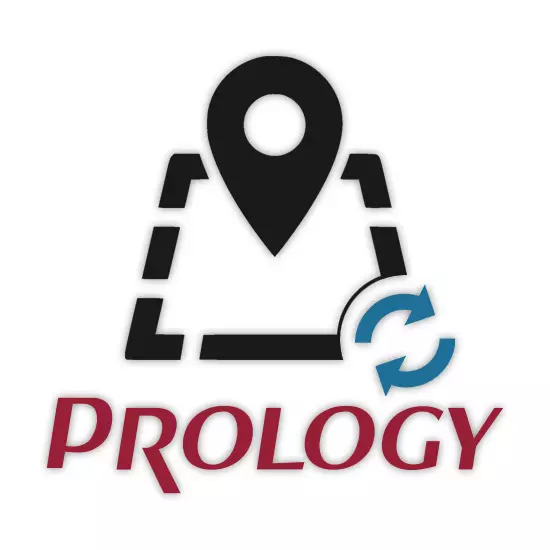
Проджавиттик навигазчылар Навитель программасынын эсебинен иштешет, ошондуктан атайын программа же расмий веб-сайт аркылуу жаңыртылышы мүмкүн. Бул макалада мындай шаймандарда программалык камсыздоонун жана карталардын актуалдуулугун орнотуунун бардык жолдорун карап чыгууга аракет кылабыз.
Навигатор прологияны жаңыртуу
Колдонулган түзмөк моделине жараша, сиз проголизациянын навигаторундагы микроб программасы менен карталарды орнотуу үчүн эки жолдун бирине кайрылсаңыз болот. Ошол эле учурда, эң ыңгайлуу жана ошол эле учурда, бир нече чыкылдатууну текшерүүнүн экинчи жолу сунушталат.
2-кадам: Жүктөө
- "Менин шаймандарым" баракчасында болуу, "жаңыртуу" тилкесин "жеткиликтүү" шилтемесин чыкылдатыңыз.
Эскертүү: алынган лицензиянын түрүнө жараша, колдо болгон карталардын топтому айырмаланышы мүмкүн.
- Навигатор модулу жөнүндө эскертүү менен көрсөтүлгөн тизмени сапка жылдырыңыз. Ctrl + F баскычтарын басуу менен сиз браузерди издей аласыз.
- Керектүү моделди тапкан, шилтемени чыкылдатып, архивди компьютерге сактаңыз. Эгерде сиз тизмеде сиздин прологияңыз жок болсо, анда аны жаңыртуу мүмкүн эмес.
- Бир эле бөлүмдө, программа версиясына шилтеме менен "карта" блогун табыңыз. Компьютердеги компьютердеги жүктөмүңүз сиздин ишиңизге керек.
- Эгерде сиз аппаратты колдонуп жатсаңыз, анда төлөнө турган карталар "Техникалык колдоо" бөлүмүнө жана "Жүктөө" бетине барсаңыз болот, файлдардын эски версиясын жүктөп алсаңыз болот.
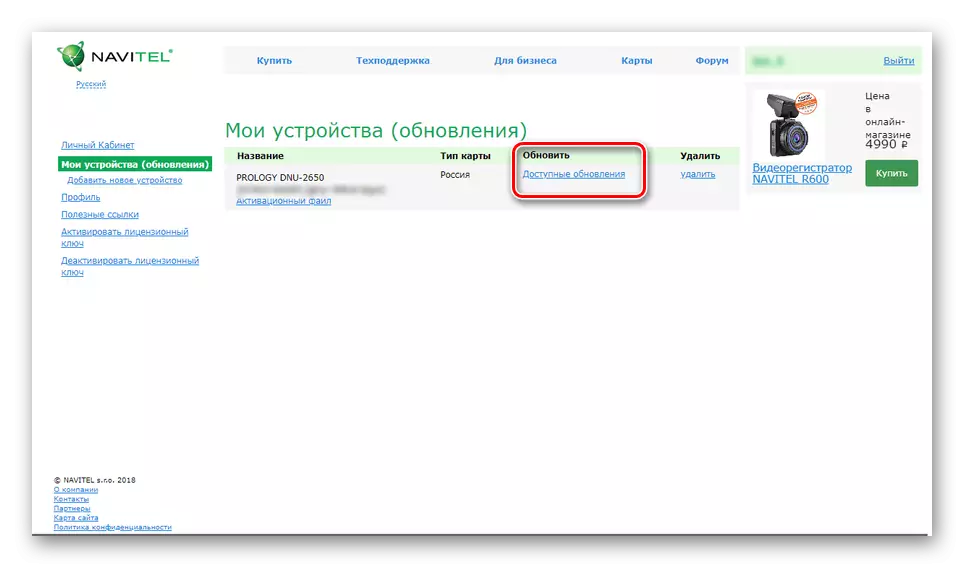
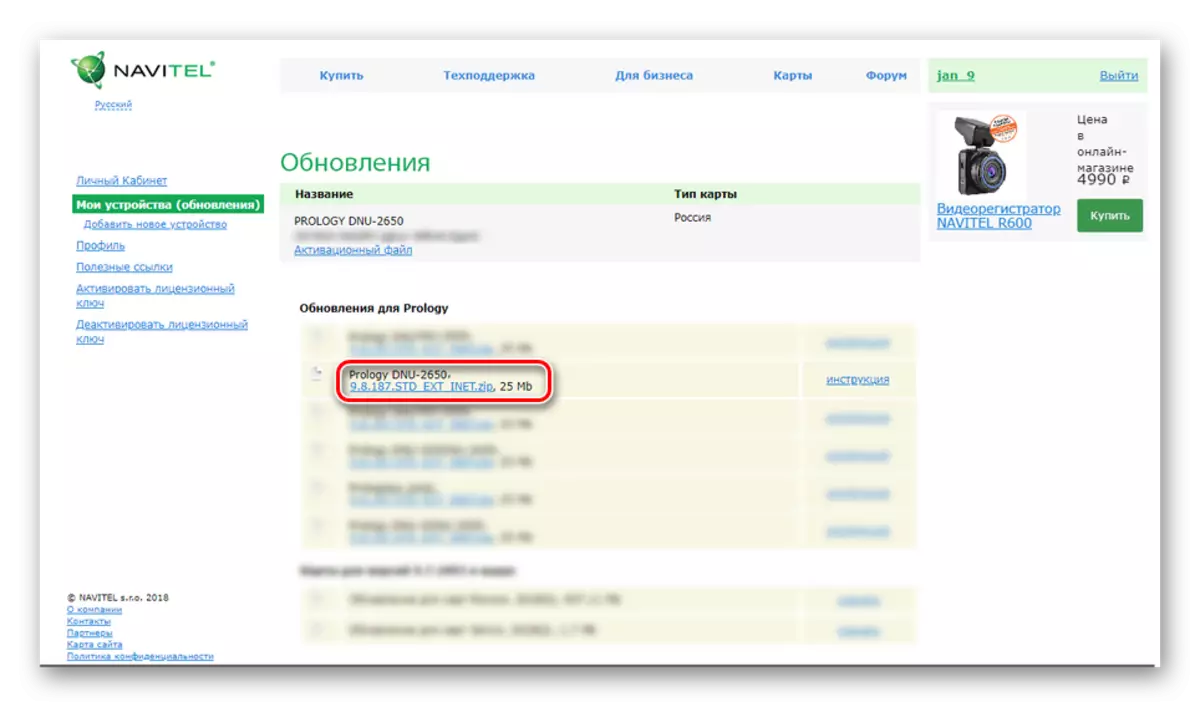
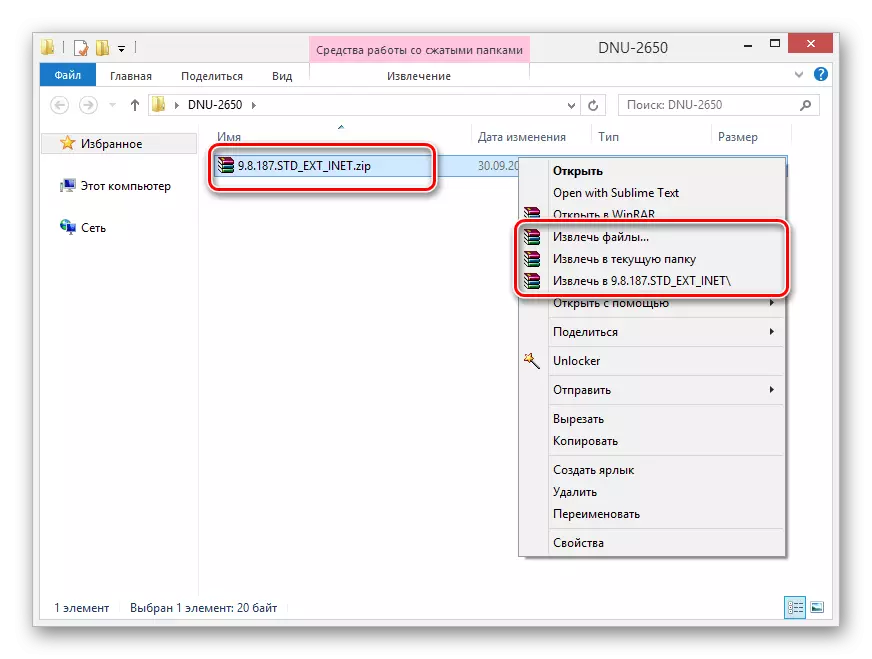
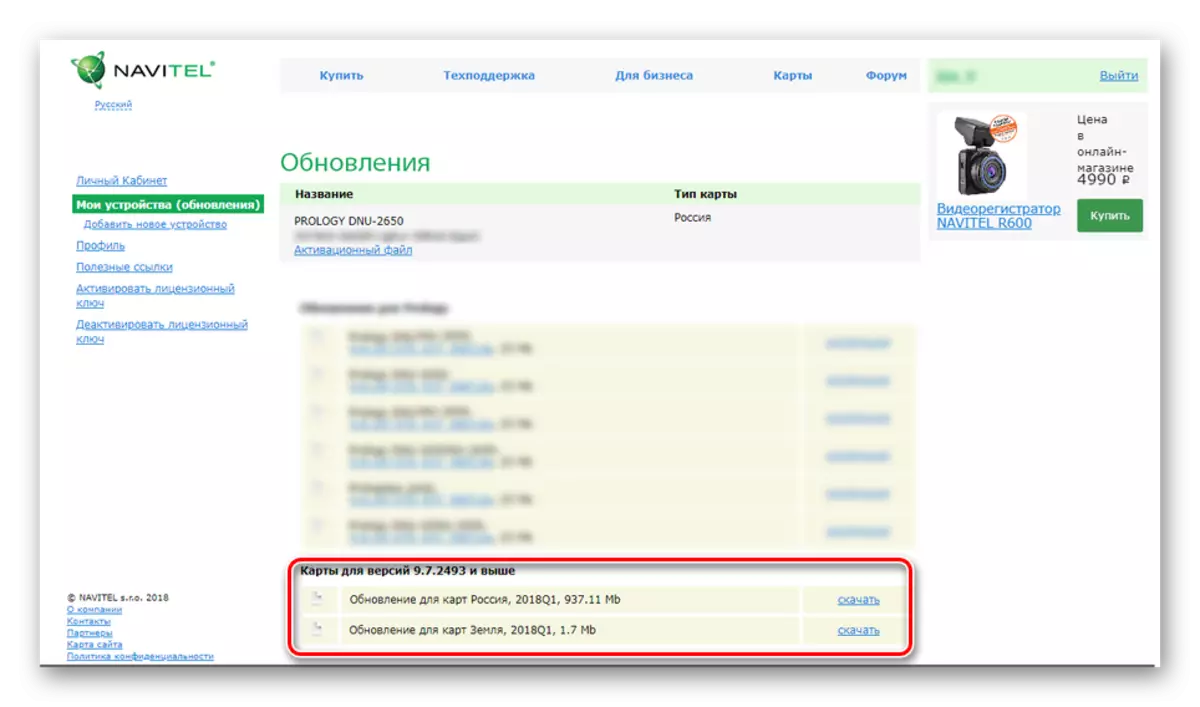
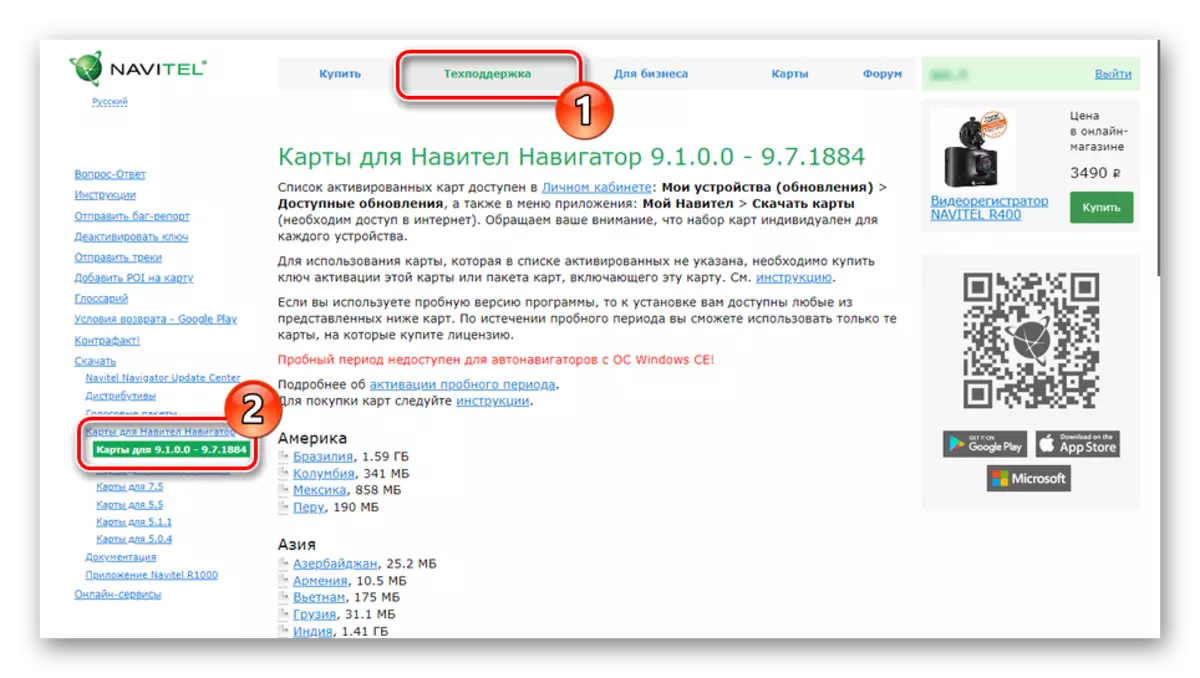
3-кадам: Орнотуу
- Жүктөлгөн архивди микроб программасы менен белгилеп, Navitel папканы навигатордун тамгаларында өткөрүңүз. Бул жерде биригүүнү ырастоо жана файлдарды алмаштырыш керек.
- Нм 7 форматындагы файлдар карталар менен бирдей болушу керек, бирок кийинки жолго жайгаштырылышы керек.
NavitelContent \ Карталар.
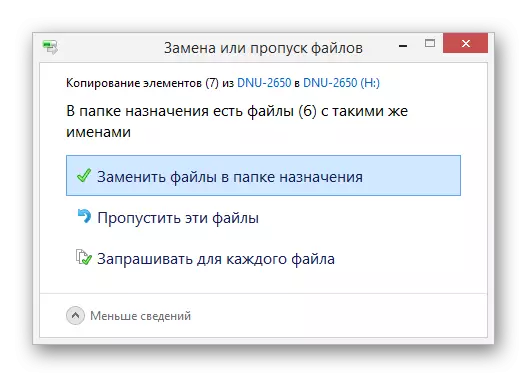
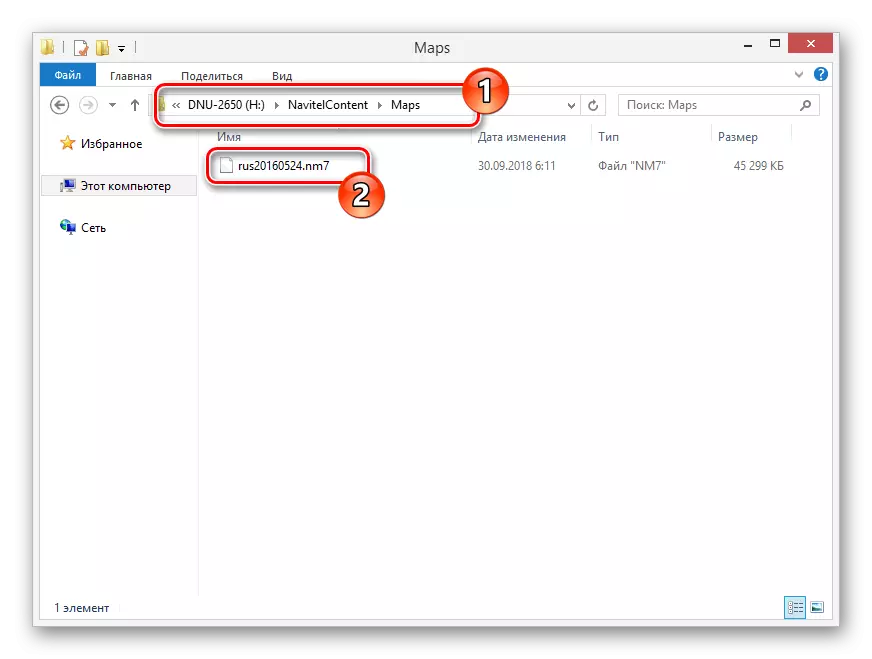
Бул иш-аракеттерди аткаргандан кийин, аппаратты компьютерден ажыратыңыз жана аны өчүрүүнү унутпаңыз. Кийинчерээк аппарат жаңы программа жана тиешелүү карталар менен иштейт.
2-ыкма: Навитель жаңыртуу борбору
Программалык камсыздоонун навигазы жана ага автоматтык режимде автоматтык режимде автоматтык режимде автоматтык режимде жаңыртсаңыз болот. Ошол эле учурда, мурдагыдай эле, сиз аппаратты флашдрив режиминде USB кабелин колдонуп, компьютерге туташыңыз керек болот.
Navitel жаңыртуу борбору жүктөп алуу
- Төмөнкү шилтемени чыкылдатып, ачылган баракчага "Тутумдун талаптарын" табыңыз. Анын астында "Жүктөө" баскычын колдонуу керек.
- Жүктөө аягында, программаны компьютерде орнотуу үчүн программаны толтуруңуз жана аны иштетиңиз.
- Эгер сиз навигаторду алдын-ала туташтырбасаңыз, анда азыр жасаңыз. Программаны өчүрүп-күйгүзүү талап кылынбайт.
- Чектөөлөрдүн аяктагандыгын күтүп бүткөндөн кийин, "Жаңыртуу" баскычын чыкылдатыңыз.
- Берилген тизмеден, жаңырткыңыз келген компоненттерди тандаңыз. Биздин учурда, бул программа жана карталар.
- Орнотуу тартиби жүктөлгөн файлдардын көлөмүнө түздөн-түз көз каранды болуп калат.
- Тартип аяктагандан кийин, Navitel дүкөнүнөн кошумча карталарды сатып алуу үчүн "Жүктөө" бөлүмүнө кире аласыз.
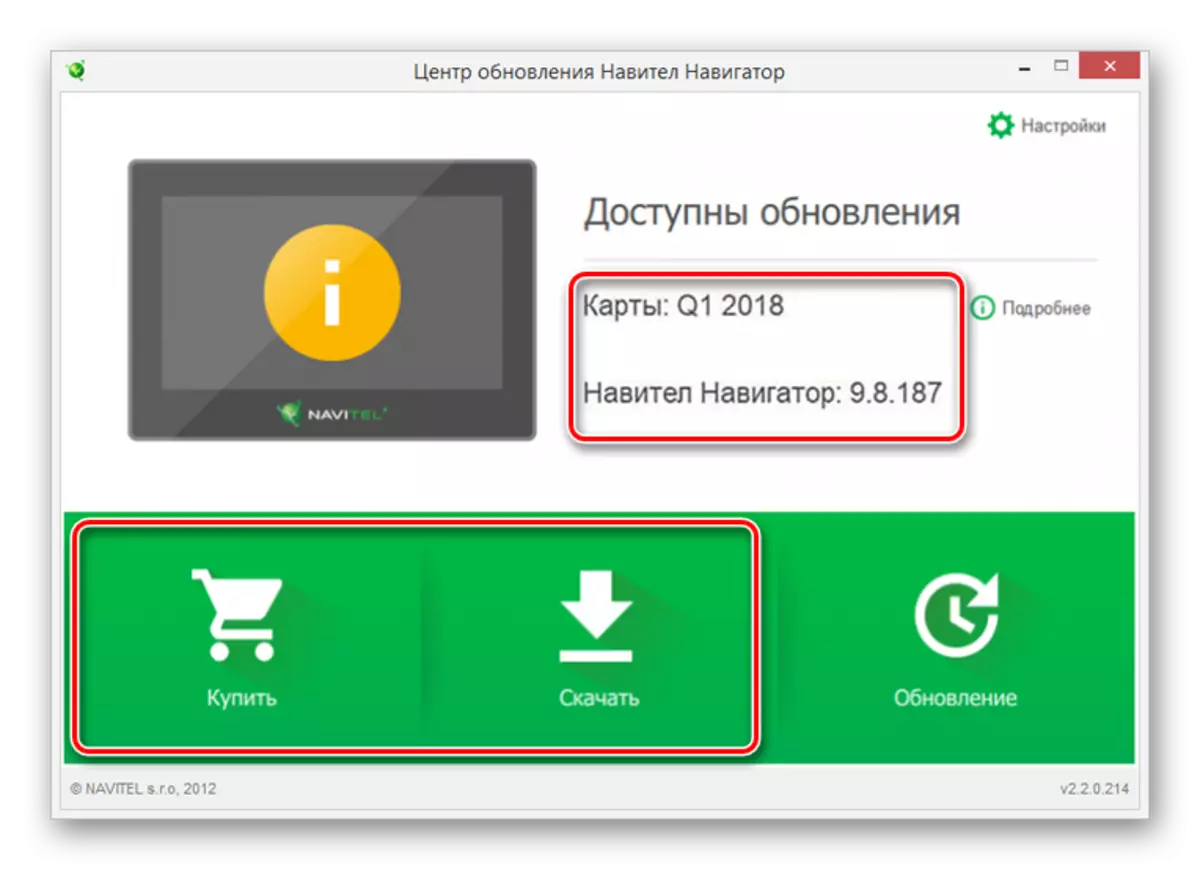
Же болбосо, сатып алынган карталарды колдонмо программасын жаңыртуудан кийин кол менен өткөрүлүп берилген эски акысыз версияларга кайрылсаңыз болот. Бул учурда, "Карталар" папкасы толугу менен тазаланышы керек.
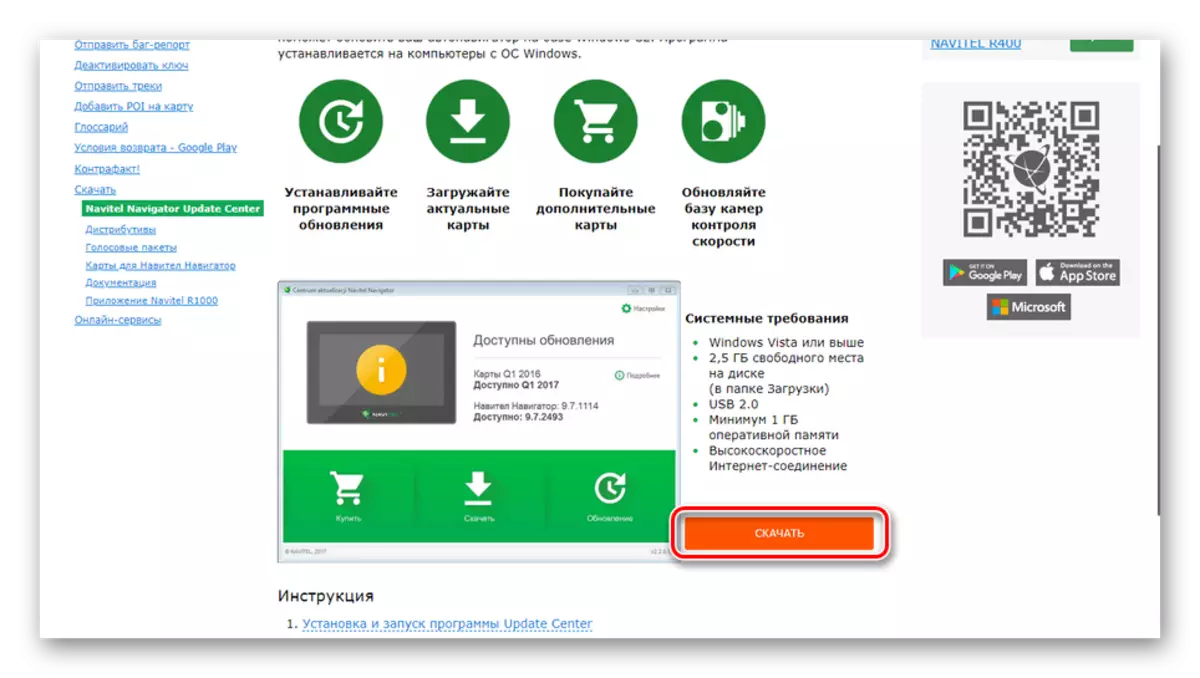
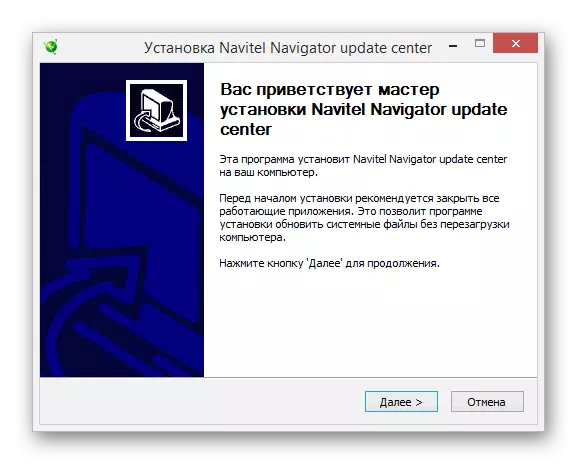

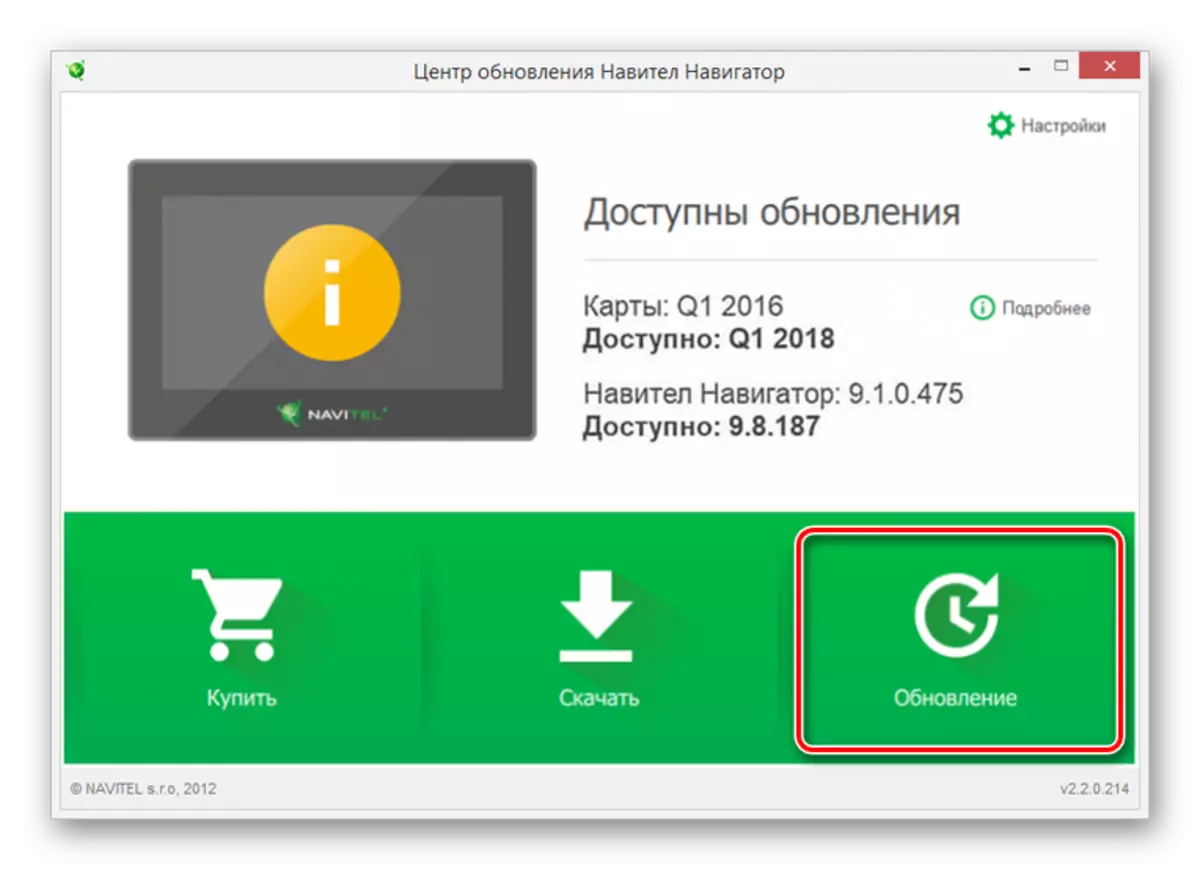
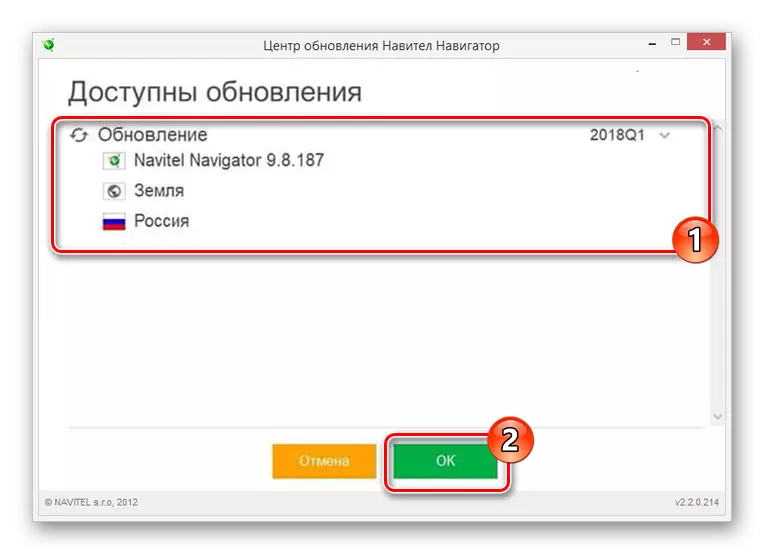
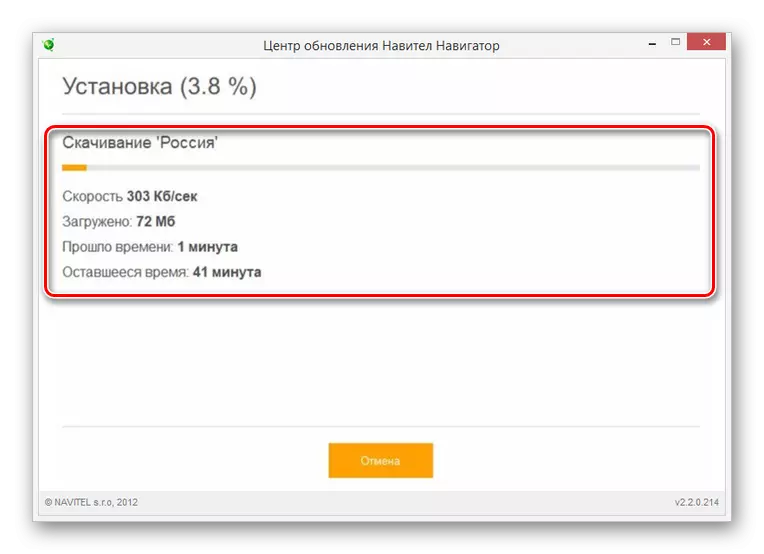
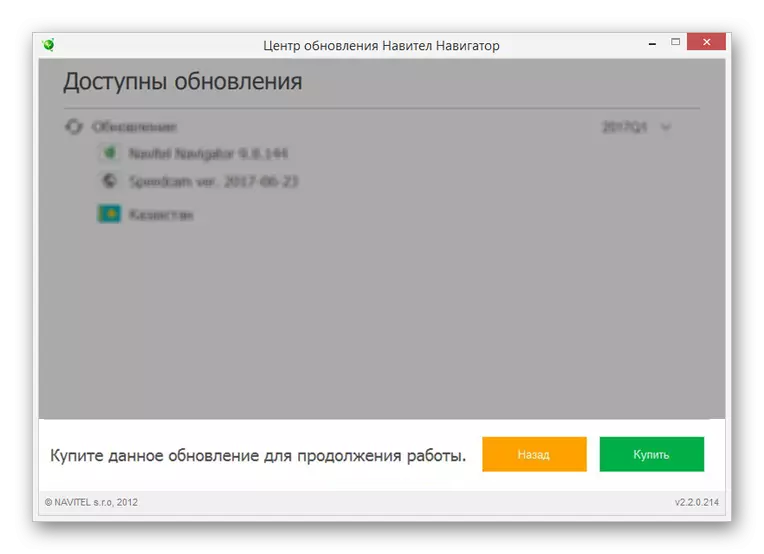
Жаңыртуу орнотуу процедурасын колдонуу менен, түзмөктү компьютерден ажыратыңыз. Картанын ишин текшерүү үчүн, Navitel Navigator программасын ачыңыз.
Корутунду
Бүгүнкү күнгө чейин Проджавивидердин бардык моделдери эмес, белгилүү бир техникалык өзгөчөлүктөр менен байланышкан. Ага карабастан, биз каалаган учурда, кандай ыкмалар сиз каалаган натыйжага жетишүүгө мүмкүндүк берет.
